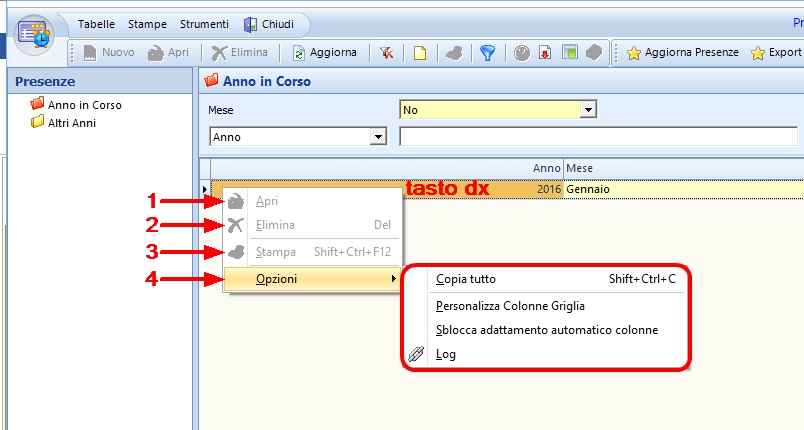|
<< Click to Display Table of Contents >> Navigation: Amministrazione > AM.PS -
|
Nel programma Presenze è possibile gestire le presenze giornaliere dei dipendenti, gestire le assenze e i permessi, visionare il calendario mensile, gestire le timbrature ed i badge.
Per gestire le presenze aprire dal menu la voce 1.Amministrazione (1°) e selezionare ![]() Presenze (2°).
Presenze (2°).
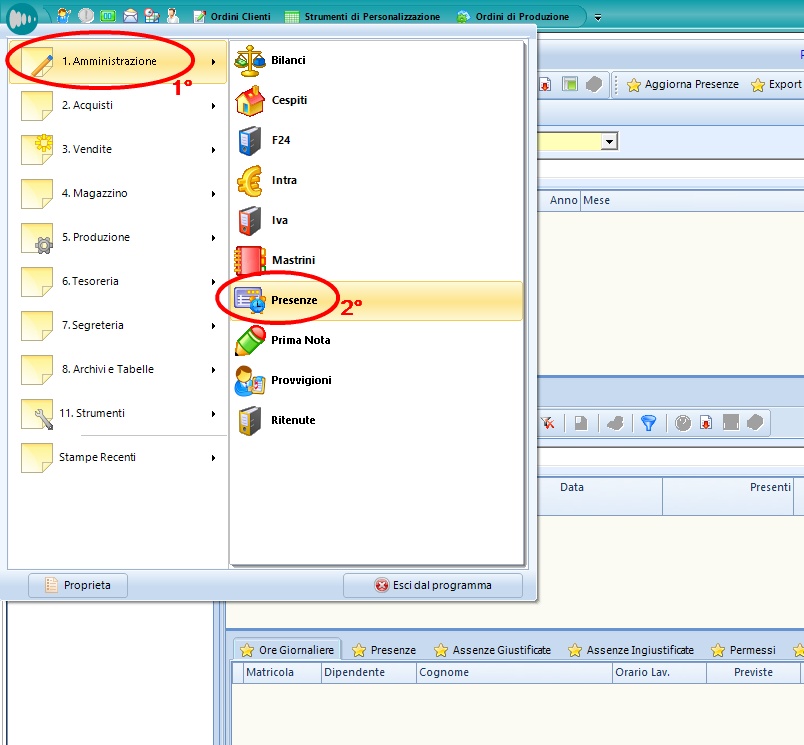
La schermata si apre automaticamente sul bottone Presenze (visualizzato in basso a sinistra), sotto la riga Presenze (in alto a sinistra) ci sono le varie cartelle del programma Presenze:
Anno in Corso - Altri Anni
Ad ogni cartella corrispondono 3 tacche di secondo livello:
★ Giorni - ★ Dipendenti - ★ Note ()
Per la tacca di secondo livello ★ Giorni ci sono le seguenti 6 tacche di terzo livello:
★ Ore Giornaliere - ★ Presenze - ★ Assenze Giustificate - ★ Assenze Ingiustificate - ★ Permessi - ★ Dipendenti
Per la tacca di secondo livello ★ Dipendenti è presente una tacca di terzo livello:
★ Presenze
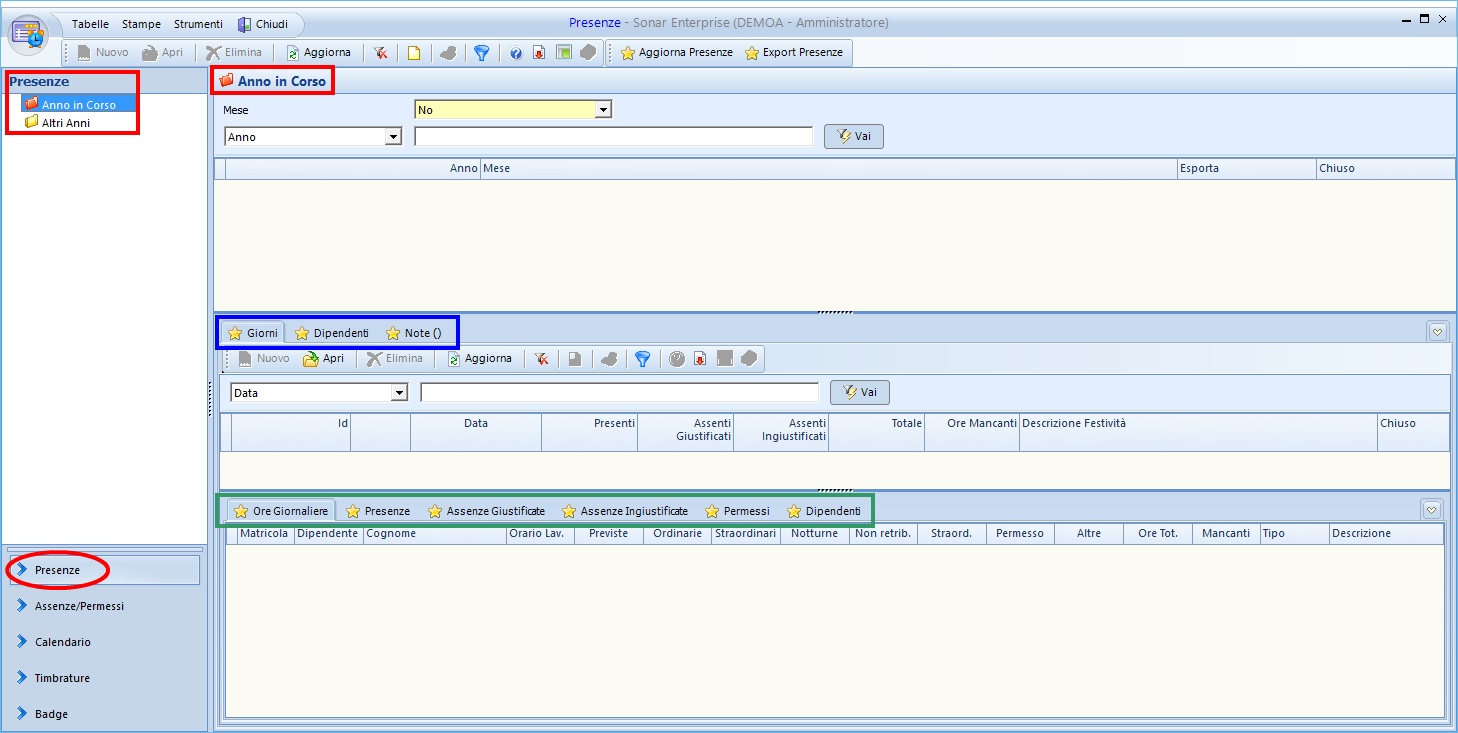
Nel menu Tabelle (nella barra superiore della schermata) sono visualizzabili le seguenti tabelle:
1 |
Dipendenti |
Questo è un collegamento diretto al programma Dipendenti |
2 |
Orari di Lavoro |
In questa tabella è possibile visualizzare, gestire ed inserire (cliccando su Nuovo, è sufficiente inserire codice, descrizione e fascia oraria) gli orari di lavoro. Gli orari così codificati andranno poi inseriti nell'apposito campo Orario di Lavoro nell'anagrafica Dipendenti 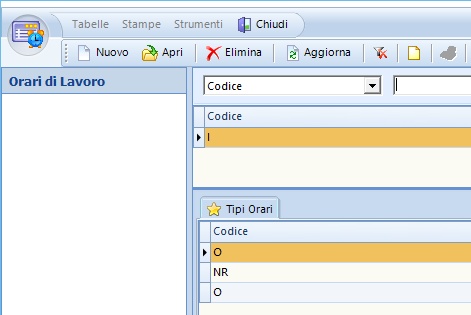 |
3 |
Profili Orario |
In questa tabella è possibile visualizzare, gestire ed inserire (cliccando su Nuovo) i profili orario usati in azienda. 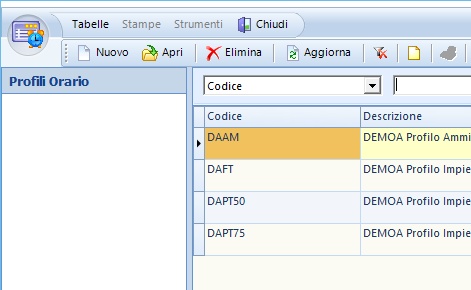 Nell'inserimento di un nuovo profilo orario è possibile gestire il numero di ore lavorative giornaliere, il plafond annuale di ferie e permessi, la modalità di aggiornamento giornaliero delle ore lavorative, gli arrotondamenti entrate/uscite, i ritardi, gli straordinari. I profili orari così codificati andranno poi inseriti nell'apposito campo Profilo Orario nell'anagrafica Dipendenti. |
4 |
Giustificativi |
In questa tabella è possibile visualizzare, gestire ed inserire (cliccando su Nuovo, è sufficiente inserire codice, descrizione, eventuali alias, sigla e codice invio telematico, tipo presenza o tipo assenza) i giustificativi per le presenze 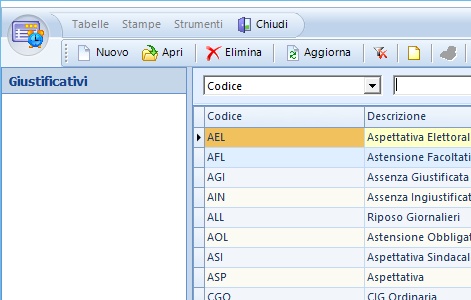 |
5 |
Giorni Festivi |
In questa tabella è possibile visualizzare, gestire ed inserire (cliccando su Nuovo) i giorni considerati festivi. 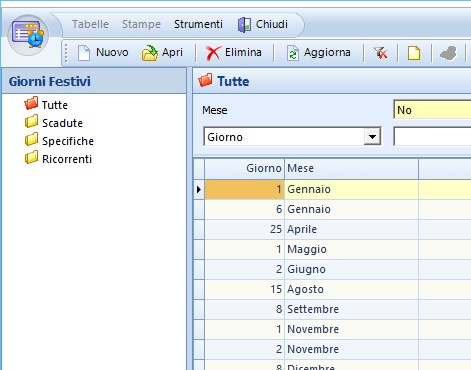 Nell'inserimento di un nuovo giorno festivo si ha: 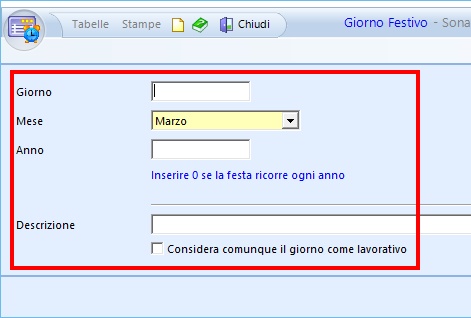 |
6 |
Risorse |
Questo è un collegamento diretto al programma Risorse |
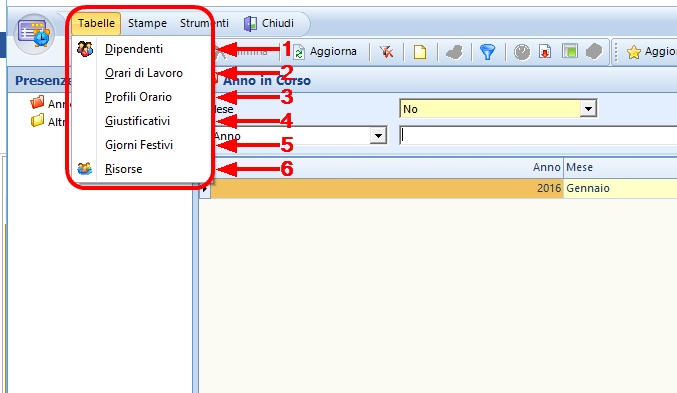
Nel menu Stampe (nella barra superiore della schermata) sono possibili le seguenti stampe:
1 |
8101 |
Elenco Presenze - è possibile filtrare il dipendente, il team, il profilo (orario), il periodo delle presenze; è poi presente una serie di check che consentono ulteriori filtri di stampa. Nella parte a sinistra del riquadro è possibile scegliere i profili di stampa o crearne di nuovi, salvando quindi i filtri impostati (Nota: questo vale anche per le stampe successive) 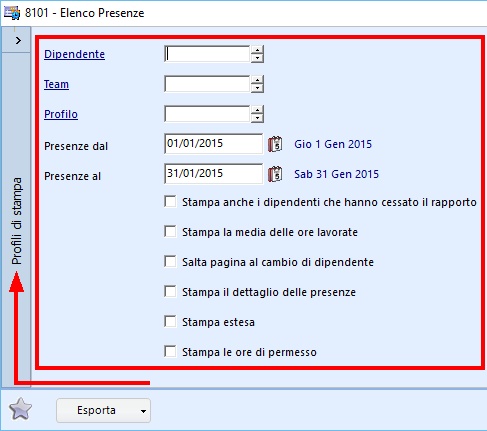 Nella parte a destra è possibile flaggare alcuni check che consentono di riportare il valore del filtro nella stampa una volta data conferma (Nota: questo vale anche per le stampe successive) 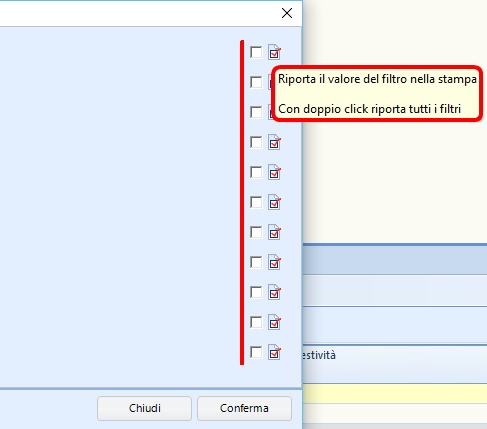 |
2 |
8102 |
Riepilogo Presenze - è possibile filtrare il team, il profilo orario, il periodo, è poi presente un check che consente un'ulteriore filtro di stampa 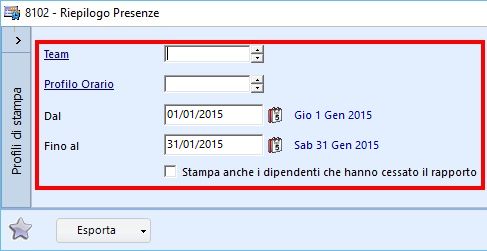 |
3 |
8103 |
Foglio Presenze - è possibile filtrare l'anno, il mese, il tipo stampa (potendo scegliere tra "Tutto", "Quadro Mensile" o "Riepilogo"), l'ordinamento (potendo scegliere tra "Per Matricola", "Per Cognome e Nome" o "Per Codice Esportazione"); è poi presente un check che consente un'ulteriore filtro di stampa 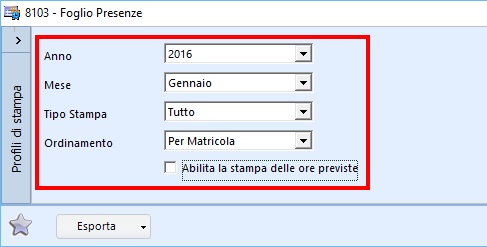 |
4 |
8104 |
Riepilogo Media Giornaliera - è possibile filtrare il team, il periodo 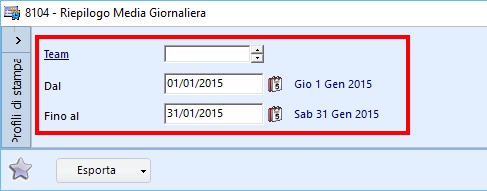 |
5 |
8105 |
Riepilogo Presenze Giornaliere - è possibile filtrare il team, il periodo 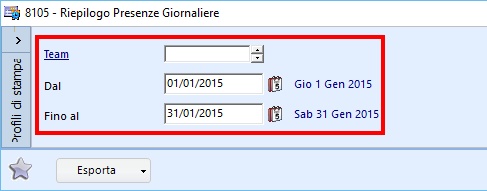 |
6 |
8106 |
Riepilogo Presenze per Dipendente - è possibile filtrare il dipendente, il periodo 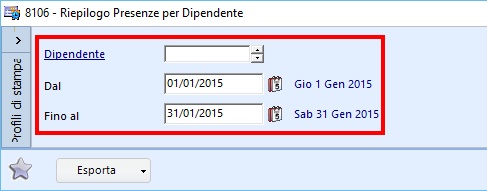 |
7 |
8107 |
Elenco Assenze Dipendenti - è possibile filtrare il dipendente, il team, il profilo (orario), il tipo assenza, il periodo 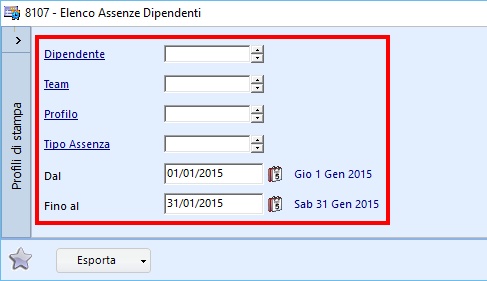 |
8 |
8108 |
Riepilogo Ore Lavorate - è possibile filtrare l'anno, il tipo stampa (vedi figura) 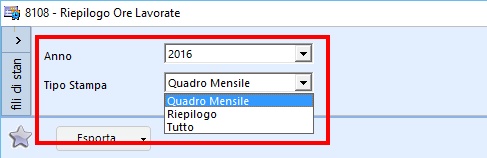 |
9 |
8109 |
Elenco Presenti Giornalieri - è possibile filtrare il team, il profilo (orario), la data 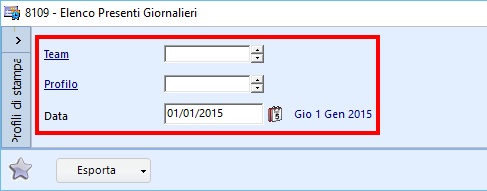 |
10 |
8111 |
Elenco Definizioni Assenze Dipendente - è possibile filtrare il dipendente, il tipo assenza, il periodo 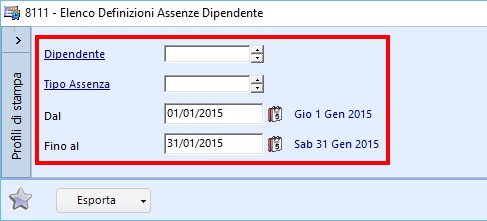 |
11 |
8112 |
Elenco Assenze Previste - è possibile filtrare il team dei dipendenti, il periodo 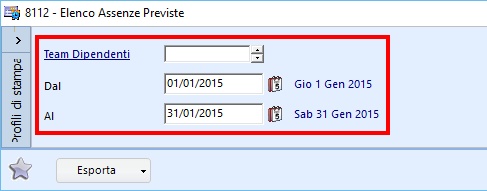 |
12 |
8113 |
Dati Profilo Dipendenti - è possibile filtrare il team, i profili orario 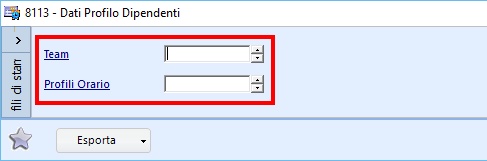 |
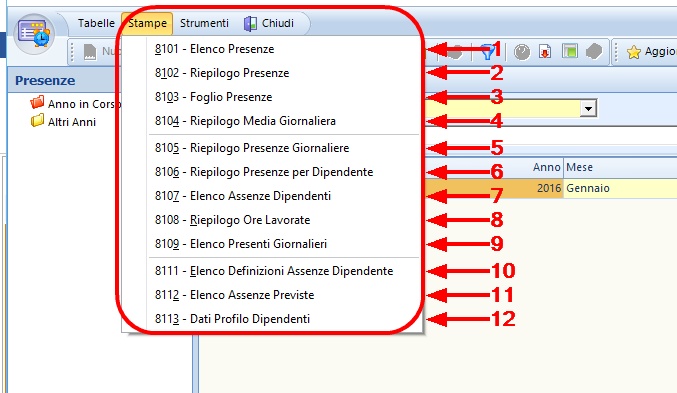
Nel menu Strumenti (nella barra superiore della schermata) sono possibili le seguenti operazioni:
1 |
9126 |
Gestione Presenti e Assenti (Consente di verificare la griglia dei presenti e degli assenti in un determinato giorno, gli orari di lavoro o i tipi assenza) 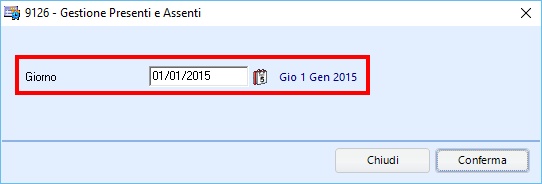 |
2 |
9127 |
Annulla Elabora Presenze (elimina l'elaborazione delle presenze a partire da una certa data in poi) 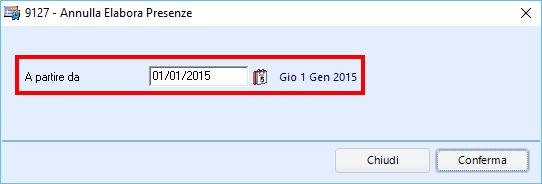 |
3 |
9258 |
Aggiorna Presenze (aggiorna le presenze rilevate fino ad una certa data, a partire dalla data limite dell'elaborazione precedente) 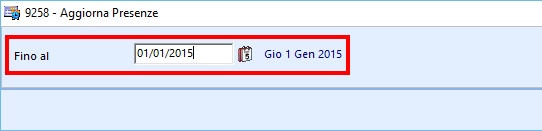 |
4 |
9382 |
Export Presenze (Consente di esportare il foglio presenze mensile, il sistema avvisa se mancano dei dati e consente di proseguire solo se tutti i giorni del mese selezionato sono stati chiusi) 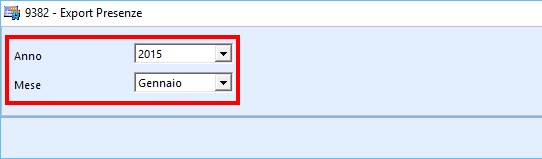 |
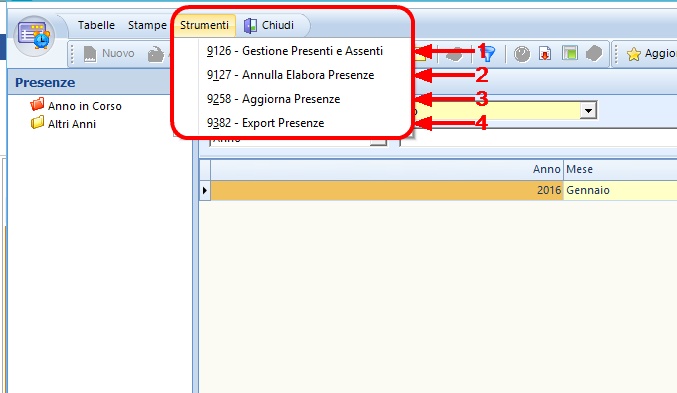
Funzioni tasto destro:
Utilizzando il tasto destro del Mouse sono possibili diverse operazioni.
Non tutte le azioni possibili potrebbero essere attive. Le operazioni comuni sono:
1.Aprire una riga (metodo alternativo al doppio click con il tasto sinistro)
2.Eliminare una riga
3.Stampare una riga
4.Opzioni - Copia tutto
- Personalizza Colonne Griglia
- Sblocca adattamento automatico colonne
- Log